[100 % vyriešené] Ako opraviť hlásenie „Chyba pri tlači“ v systéme Windows 10?
![[100 % vyriešené] Ako opraviť hlásenie „Chyba pri tlači“ v systéme Windows 10? [100 % vyriešené] Ako opraviť hlásenie „Chyba pri tlači“ v systéme Windows 10?](https://img2.luckytemplates.com/resources1/images2/image-9322-0408150406327.png)
V systéme Windows 10 sa zobrazuje správa o chybe tlače, potom postupujte podľa opráv uvedených v článku a uveďte tlačiareň do správnej cesty...
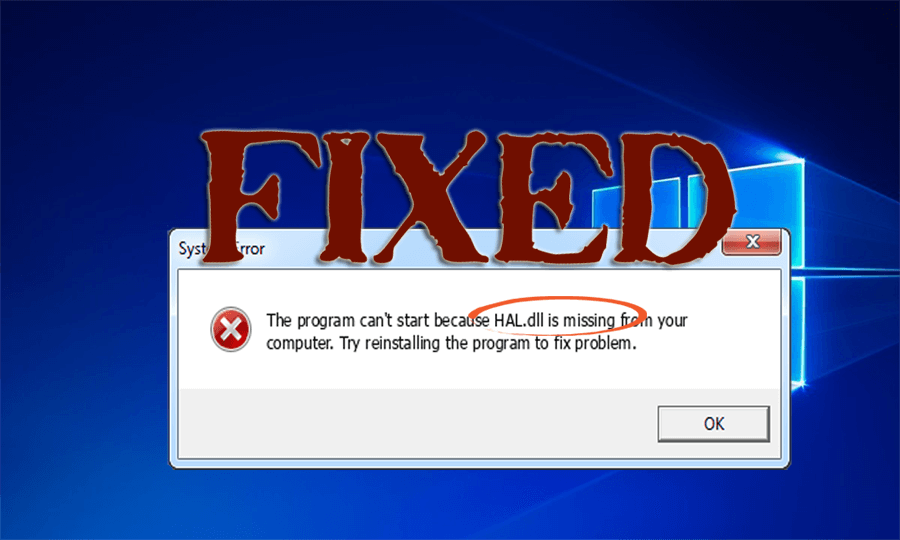
Setkáváte se s chybou hal.dll ve Windows 10 při pokusu o zavedení do Windows PC/laptopu?
A získání chybové zprávy:
„Program nelze spustit, protože ve vašem počítači chybí HAL.dll. Zkuste přeinstalovat program, abyste problém vyřešili“
Když se podíváte na to, co se pokazilo a jak opravit chybu Hall.dll , pak jste na správném místě.
V tomto článku získáte kompletní informace, jako je co je hal.dll, co způsobuje chybu hal.dll a jak opravit chybu hal.dll ?
Tak na co čekáš? Začněme kopat informace o hal dll.
Co je Hal.dll?
Hal.dll je soubor „Windows Hardware Abstraction Layer“ , který Windows používá k provádění různých úkolů/funkcí na různém poli hardwaru.
Soubor Hal.dll je zásadní pro hladké spouštění systému Windows a často se stává, že mnoho lidí nemůže zavést do svých počítačů, protože tento soubor je buď poškozen nebo poškozen.
Co způsobuje chyby Hal.dll?
Chyby Hal.dll jsou způsobeny většinou, když váš počítač nemá přístup k souboru hal.dll. Tento soubor je uložen ve složce c:\Windows\System32 a může se nakazit viry, poškodit se nebo kvůli problémům s registrem.
Existuje mnoho důvodů, které způsobují chyby hal.dll. Hlavní pozadí je buď boot.ini poškozen, nebo jsou soubory umístěny na nesprávném místě, hardware nefunguje správně nebo je Ntoskenl.exe poškozen nebo chybí.
Některé chyby související s Hal.DLL:
Zde je seznam běžných chyb souvisejících s hal.dll, které se také mohou objevit ve vašem systému:
Jak opravit chybu Hal.dll ve Windows 10/8/7?
Chcete-li z displeje odstranit chybějící chybu hal.dll, jednoduše proveďte níže uvedená řešení:
Nyní postupujte podle řešení krok za krokem.
Řešení 1: Načtěte konzolu pro zotavení
Konzola pro zotavení umožňuje uživatelům systému Windows obnovit počítač se systémem Windows z jakéhokoli problému pomocí rozhraní příkazového řádku.
Chcete-li vyřešit chybu hal.dll, musíte načíst konzolu pro obnovení, postupujte takto:
Když úspěšně načtete konzolu pro zotavení, postupujte podle následujícího řešení a získejte soubor hal.dll zpět.
Řešení 2: Obnovte soubor Hal.dll
Jakmile se dostanete do konzoly pro zotavení, je snadné obnovit soubor hal.dll. Proveďte následující kroky:
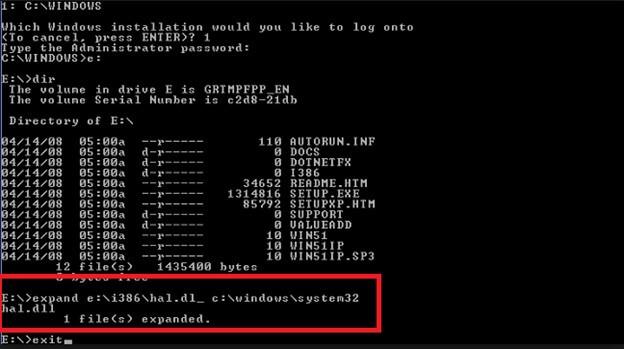
Po dokončení výše uvedených kroků bude na váš počítač umístěna nová kopie souboru hal.dll, která umožní systému znovu pracovat.
Pokud problém přetrvává i po obnovení souboru hal.dll, existuje možnost, že soubor boot.ini je poškozen.
Chcete-li opravit poškození a vyřešit chybu hal.dll chybějící Windows 10, postupujte podle dalšího řešení.
Řešení 3: Opravte soubor Boot.ini
Pokud jste zjistili, že hal.dll není poškozen, je pravděpodobné, že problém spouští soubor boot.ini systému Windows.
Chcete-li opravit chybějící chybu hal.dll, postupujte podle níže uvedených kroků:
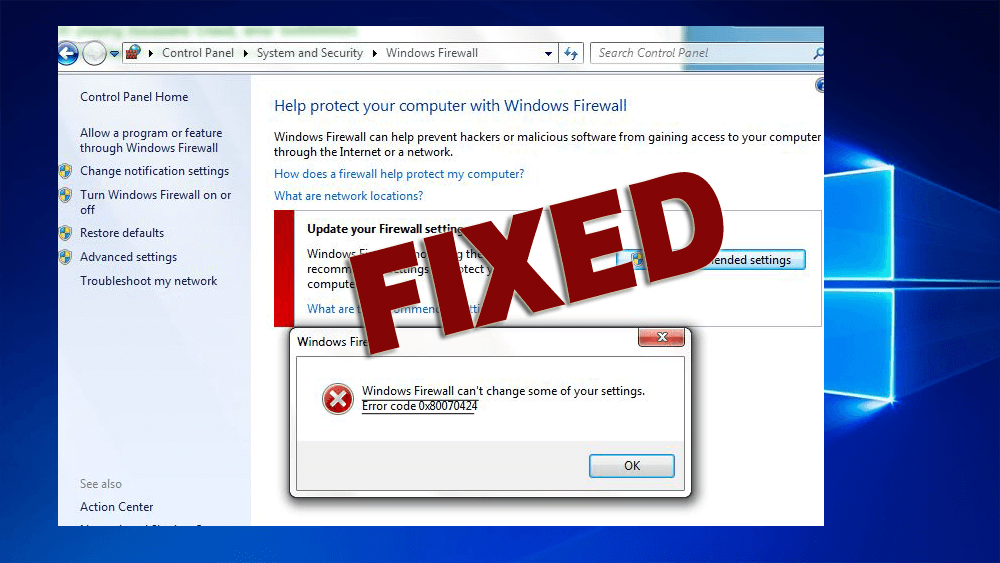
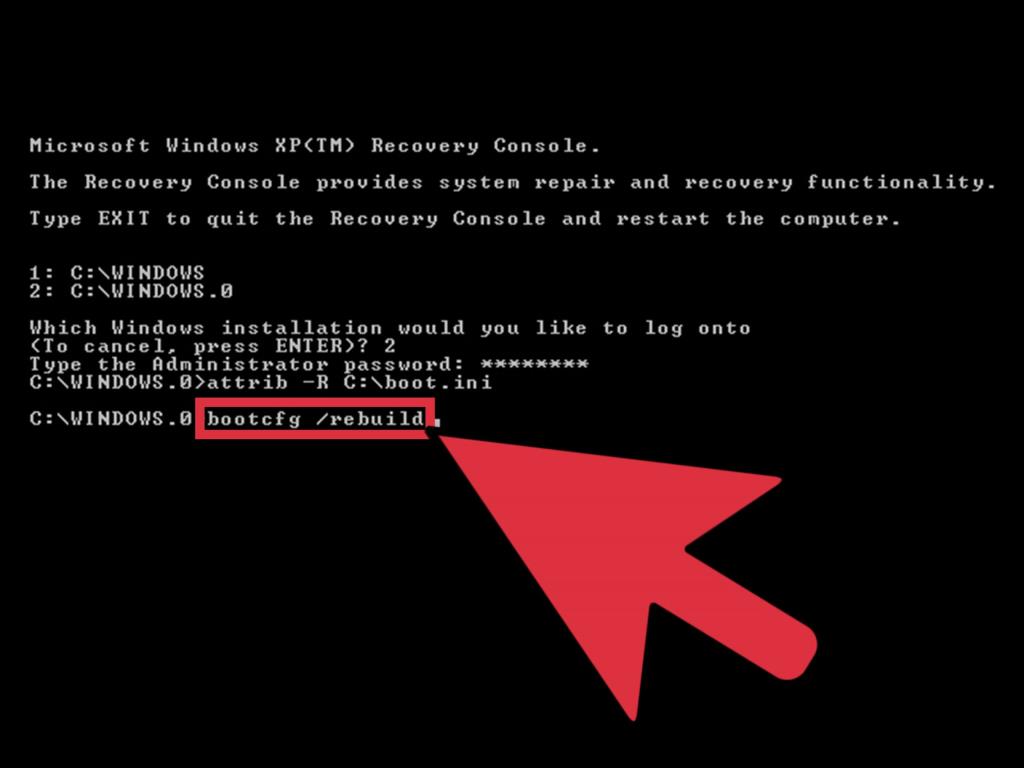
Tím se opraví možnosti spouštění z počítače a vyřeší se chyba systému Windows 10 hal.dll.
Řešení 4: Vymažte registr
I po vyzkoušení výše uvedených řešení, pokud chyba stále přetrvává, musíte vymazat registr.
Problémy v registru může váš počítač a kvůli které se objeví chyba hal.dll . Proto se doporučuje vyčistit registr.
Ruční čištění registru může být trochu riskantní, protože jediná chyba může poškodit váš počítač. Zkuste CCleaner vymazat registr bez problémů.
Získejte snadno CCleaner do Clear Out Registry.
Existuje mnoho dalších oprav DLL, které můžete zkusit opravit chybu Hall.dll ve Windows 10/8/7. Chcete-li se dozvědět více o opravách, navštivte tento článek - Jak opravit chyby DLL?
Nejlepší a snadné řešení pro opravu chyby Hal.DLL
Ačkoli výše uvedená řešení jsou časově náročná a složitá, ale stojí za to vyřešit chybu hal.dll. Ale pokud jste netechnický člověk a nejste schopni provést řešení, pak je zde pro vás snadné řešení.
Vyzkoušejte DLL Repair Tool . Tento nástroj pro předběžnou opravu prohledá váš počítač, zjistí problém a vyřeší všechny chyby, jako je chyba DLL, chyba registru, zabrání problémům s počítačem a další.
Nejenže řeší problémy, ale také optimalizuje výkon OC stejně jako nový.
Získejte nástroj pro opravu DLL k opravě chyby Hal.DLL
Závěr
Takže to je vše o chybě hal.dll Windows 10.
Snažil jsem se, co bylo v mých silách, ve výpisu řešení k opravě chyby hal.dll a také jsem poskytl další relevantní informace týkající se hal.dll.
Nyní je řada na vás, abyste provedli řešení a zbavili se chybějící chyby hal.dll .
Navzdory tomu, pokud máte nějaké dotazy nebo otázky týkající se tohoto článku nebo této konkrétní chyby, napište nám do sekce komentářů níže.
V systéme Windows 10 sa zobrazuje správa o chybe tlače, potom postupujte podľa opráv uvedených v článku a uveďte tlačiareň do správnej cesty...
Schůzky můžete snadno znovu navštívit, pokud je zaznamenáte. Zde je návod, jak zachytit a přehrát záznam Microsoft Teams pro vaši příští schůzku.
Keď otvoríte súbor alebo kliknete na odkaz, vaše zariadenie so systémom Android vyberie predvolenú aplikáciu na jeho otvorenie. Pomocou tohto sprievodcu môžete obnoviť svoje predvolené aplikácie v systéme Android.
OPRAVENO: Chyba certifikátu Entitlement.diagnostics.office.com
Chcete-li zjistit nejlepší herní weby, které školy neblokují, přečtěte si článek a vyberte si nejlepší web s neblokovanými hrami pro školy, vysoké školy a práce
Ak čelíte problému s chybovým stavom tlačiarne na počítači so systémom Windows 10 a neviete, ako s ním zaobchádzať, opravte ho podľa týchto riešení.
Ak vás zaujíma, ako zálohovať Chromebook, máme pre vás riešenie. Viac o tom, čo sa zálohuje automaticky a čo nie, nájdete tu
Chcete opraviť aplikáciu Xbox, ktorá sa neotvorí v systéme Windows 10, potom postupujte podľa opráv, ako je povoliť aplikáciu Xbox zo služieb, resetovať aplikáciu Xbox, obnoviť balík aplikácií pre Xbox a ďalšie.
Pokud máte klávesnici a myš Logitech, uvidíte, že tento proces běží. Není to malware, ale není to nezbytný spustitelný soubor pro operační systém Windows.
Přečtěte si článek a zjistěte, jak opravit chybu Java Update 1603 ve Windows 10, vyzkoušejte opravy uvedené jednu po druhé a snadno opravte chybu 1603…




![OPRAVENÉ: Tlačiareň v chybovom stave [HP, Canon, Epson, Zebra & Brother] OPRAVENÉ: Tlačiareň v chybovom stave [HP, Canon, Epson, Zebra & Brother]](https://img2.luckytemplates.com/resources1/images2/image-1874-0408150757336.png)

![Ako opraviť aplikáciu Xbox, ktorá sa neotvorí v systéme Windows 10 [RÝCHLE GUIDE] Ako opraviť aplikáciu Xbox, ktorá sa neotvorí v systéme Windows 10 [RÝCHLE GUIDE]](https://img2.luckytemplates.com/resources1/images2/image-7896-0408150400865.png)

